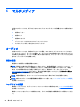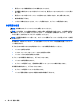User Guide (Windows Embedded)
電源オプションの設定
省電力設定の使用
スリープは、出荷時に有効に設定されています。
スリープが開始されると、画面表示が消え、作業中のデータがメモリに保存されます。
注意:オーディオおよびビデオの
劣化
、再生機能
の損失
、または情報
の損失を防ぐため
、ディスクや
外付
けメディア
カードの読み取りまたは
書き込み中にスリープを開始しないでください
。
スリープの開始および終了
タブレットの電源が入っているときにスリープを開始するには、以下のどちらかの操作を行います。
●
電源ボタンを短く押します。
●
タッチ スクリーンの右端からスワイプしてチャームを表示し、[設定]→[電源]アイコンの順に
タップして、[スリープ]をタップします。
スリープを終了するには、電源ボタンを短く押します。
タブレットがスリープを終了すると、作業を中断した時点の画面に戻ります。
注記:復帰するときにパスワードを
必要とするように設定した場合は
、作業を中断
した時点の画面に
戻
る前に
Windows パスワードを
入力する必要があります
。
電源メーターおよび電源設定の使用
電源メーターは、Windows デスクトップにあります。電源メーターを使用すると、すばやく電源設定
にアクセスしたり、バッテリ充電残量を表示したりできます。
●
充電残量率と現在の電源プランを表示するには、Windows デスクトップで[電源メーター]アイコ
ンをタップします。
●
[電源オプション]を使用したり、電源プランを変更したりするには、[電源メーター]アイコンを
タップして一覧から項目をタップします。タッチ スクリーンの右端からスワイプしてチャーム
を表示し、[検索]アイコンをタップしてから、検索ボックスをタップします。検索ボックスで「コ
ントロール」と入力し、[コントロール パネル]→[ハードウェアとサウンド]→[電源オプション]の
順に選択します。
タブレットがバッテリ電源で動作しているか外部電源で動作しているかは、[電源メーター]アイコン
の形の違いで判断できます。アイコンには、バッテリがロー バッテリ状態または完全なロー バッテリ
状態になった場合にそのメッセージも表示されます。
復帰時のパスワード保護の設定
スリープ状態が終了したときにパスワードの入力を求めるようにタブレットを設定するには、以下の
操作を行います。
1. タッチ スクリーンの右端からスワイプしてチャームを表示し、[検索]アイコンをタップしてか
ら、検索ボックスをタップします。
2. 検索ボックスで「コントロール」と入力し、[コントロール パネル]→[ハードウェアとサウンド]
→[電源オプション]の順に選択します。
電源オプションの設定
29